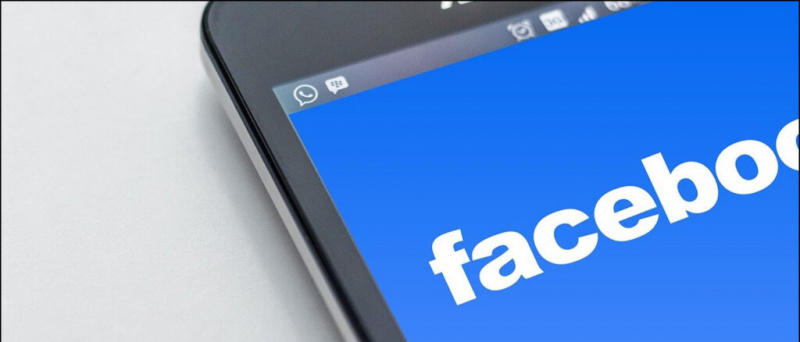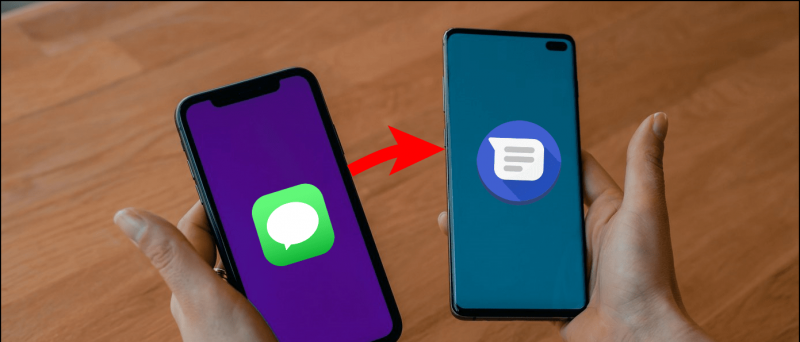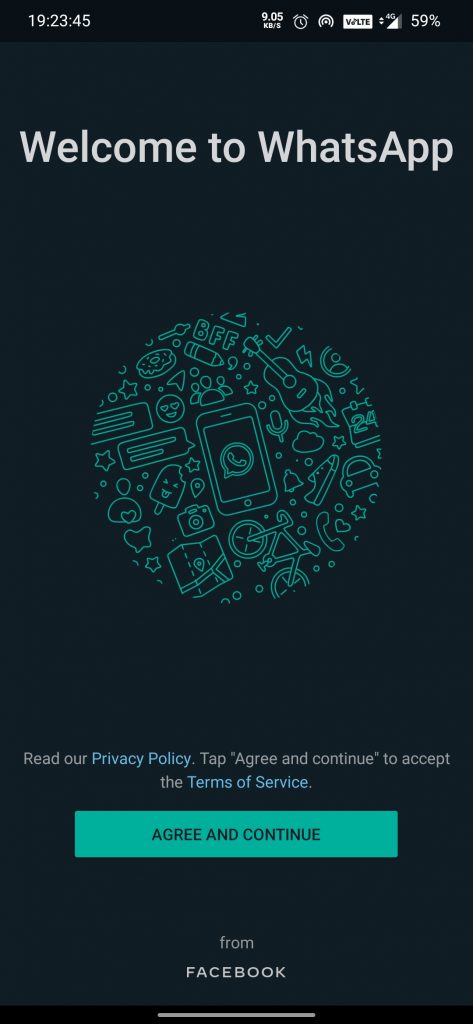Nag-apply ka ba kamakailan para sa isang trabaho, ngunit ang mga bagay ay hindi naganap ayon sa inaasahan? At ngayon nalaman mo kung ano ang mali sa iyong Ipagpatuloy? Pagkatapos ay nakarating ka sa tamang lugar sapagkat ngayon ipapakita ko sa iyo ' Paano Ayusin ang iyong Ipagpatuloy sa Microsoft Resume Assistant ' upang maabot mo ang bullseye at makapasok sa isang bagong Trabaho. Kaya't magsimula tayo.
Gayundin, Basahin ang | Paano Makahanap ng Mga Trabaho Gamit ang Google Kormo App sa India
Ayusin ang Iyong Ipagpatuloy sa Microsoft Resume Assistant
- Ilunsad ang Microsoft Word sa iyong computer at buksan ang iyong Resume Document.
- Mag-click sa Review Tab, at pagkatapos ay mag-click sa CV / Resume Assistant. (Bubuksan nito ang isang katulong sa resume sa kanang pane)

MS Word Toolbar

Ipagpatuloy ang Katulong
- Sa sandaling lumitaw ang CV / Resume Assistant, mag-click sa Magsimula.

- Dito ka magkakaiba-iba ng mga larangan tulad ng Papel, Industriya, atbp., Punan ang mga ito ng iyong mga detalye.

Mga Mungkahi ng Papel

Mga Mungkahi sa industriya
paano ko tatanggalin ang aking larawan sa google

Mga Halimbawa ng CV
- Mag-click Tingnan ang mga halimbawa .
- Dahil ang Resume Assistant ay pinalakas ng LinkedIn, kaya makikita mo ang ilang Mga Profile sa LinkedIn na tumutugma sa iyong Tungkulin at Industriya.
- Maaari mong suriin ang profile ng iyong interes upang makahanap ng ilang mga kapaki-pakinabang na pananaw upang bigyan ang iyong resume ng isang propesyonal na ugnay.

- Susunod, ipinapakita ng CV / Resume Assistant ang nangungunang mga kasanayan para sa iyong trabaho. Tingnan kung alin ang mayroon ka, at tukuyin kung nais mong isama ang mga iyon sa iyong resume.
- Bilang karagdagan, imumungkahi sa iyo ng CV / Resume Assistant ang ilang mga artikulo upang mapabuti ang iyong resume maaari mo ring suriin ang mga ito.

- Matapos ang mga artikulo, makakakita ka ng isang karagdagang toggle ng pagpipino ng wika.

Mga Artikulo at Toggle

Toggle On
I-Toggle ito ON, at i-click ang I-check ang Icon ng Dokumento sa ilalim ng Tab na Pagsusuri, upang hayaan ang MS Word, suriin ang iyong resume para sa kalinawan, pagkakumpleto, bokabularyo, at iba pang mga katangian.

Suriin ang Dokumento

Mga Resulta ng Dokumento
- Panghuli, makakakita ka ng ilang iminungkahing trabaho batay sa iyong mga detalye sa resume at lokasyon. O maaari kang mag-set up din ng isang profile sa LinkedIn.

Mga iminungkahing trabaho

Lumikha ng Profile sa LinkedIn
Gayundin, Basahin ang | Paano Gumamit ng Microsoft Word Transcribe Tool
paano tanggalin ang profile picture sa google account
Iyon lang, sa pamamagitan ng pagsunod sa mga simpleng hakbang na ito maaari mong madaling ayusin ang iyong resume sa Microsoft Resume Assistant upang gawing mas propesyonal ito, at makapasok sa isang Trabaho. Ipaalam sa amin, kung magkano ang epekto ng trick na ito sa iyong resume sa mga komento sa ibaba.
Mga Komento sa FacebookMaaari mo ring sundan kami para sa instant na balita sa tech sa Google News o para sa mga tip at trick, mga review sa smartphone at gadget, sumali GadgetsToUse Telegram Group o para sa pinakabagong pag-subscribe sa mga video GadgetsToUse Youtube Channel.